更加快捷地加密压缩备份文件到U盘的技巧
发布时间:2014-06-14 18:14 作者:萝卜家园官网
U盘的方便携带,很多用户都会作用U盘来拷贝文件。很多用户在平时的工作中经常需要将一些重要的文件备份到u盘中,但是这些重要文件又不能被他人看到,当别人借用自己U盘的时候,如何防止重要文件不外泄呢?答案当然就是对u盘进行加密,也许一般的用户都会选择利用WinRAR等工具手工将所需的文件制作成压缩包,然后将其移动到优盘上。其实这种操作方法比较繁杂,如果利用Windows中的“发送到”菜单功能,便可实现更加快捷地加密压缩操作,现小编就来给大家介绍更加快捷地加密压缩备份文件到U盘的技巧,具体如下:

1、按“WIN+R”打开运行窗口,输入“sendto”命令后按回车,进入“发送到”文件夹;
2、在空白处右击选择“新建→文本文件”,打开新建的文本文件,输入以下内容:
@echo off
"c:\program files\winrar\winrar.exe" a -phellomima "f:\%~n1".rar ""%1""
Pause
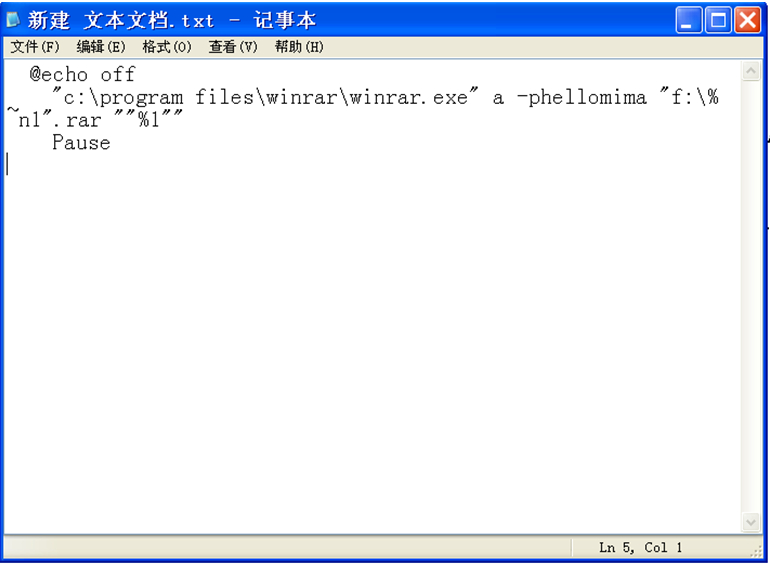
3、将该文件另存为“加密压缩到U盘.bat”,这里使用了WinRAR的默认安装路径,你也可根据自己的需要进行更改;
4、利用winrarrar.exe的“-p”参数后面跟随密码,这里为hellomima,也可以随意更改,这里假设F盘为U盘盘符。
5、当需要加密文件时,先插上U盘,在对应文件的右键菜单中点击“发送到→加密压缩到优盘.bat”,就可以将该文件加密压缩到U盘上了。当然,为方便解压,这里使用的是统一的密码。

1、按“WIN+R”打开运行窗口,输入“sendto”命令后按回车,进入“发送到”文件夹;
2、在空白处右击选择“新建→文本文件”,打开新建的文本文件,输入以下内容:
@echo off
"c:\program files\winrar\winrar.exe" a -phellomima "f:\%~n1".rar ""%1""
Pause
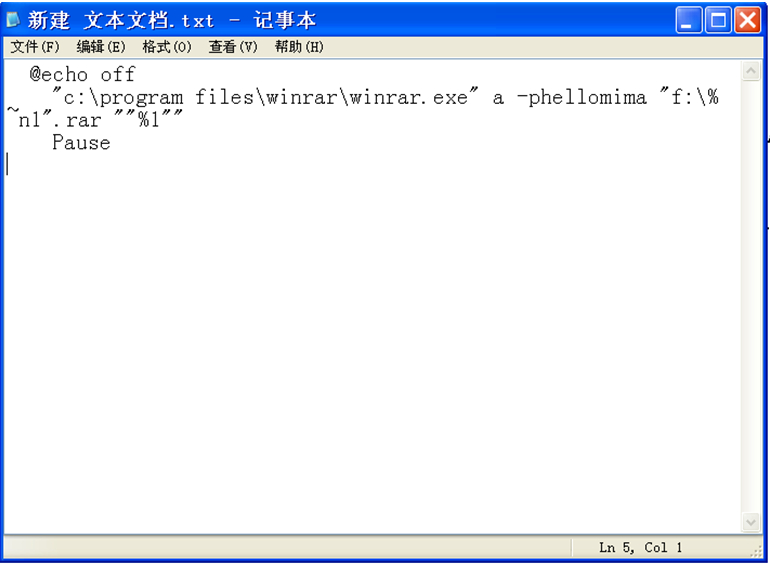
3、将该文件另存为“加密压缩到U盘.bat”,这里使用了WinRAR的默认安装路径,你也可根据自己的需要进行更改;
4、利用winrarrar.exe的“-p”参数后面跟随密码,这里为hellomima,也可以随意更改,这里假设F盘为U盘盘符。
5、当需要加密文件时,先插上U盘,在对应文件的右键菜单中点击“发送到→加密压缩到优盘.bat”,就可以将该文件加密压缩到U盘上了。当然,为方便解压,这里使用的是统一的密码。
- 新萝卜家园Win10系统下载
- 新萝卜家园Ghost Win10 (64位) 快速装机版v201804(自动激活)
- 萝卜家园 Ghost Win10 X64位 企业版 2018.12月 (免激活)
- 萝卜家园Ghost Win10x86 快速专业版 V2019.10月(无需激活)
- 新萝卜家园Ghost Win10 (64位) 推荐装机版V201709(永久激活)
- 新萝卜家园Ghost Win10 (X64) 精选装机版V2018.05月(免激活)
- 新萝卜家园Win7系统下载
- 萝卜家园GHOST WIN7 x64位 好用旗舰版 2019v04(无需激活)
- 萝卜家园Ghost Win7 x86 2019元旦旗舰版(绝对激活)
- 萝卜家园 GHOST WIN7 SP1 X86 装机特别版 V2016.02
- 萝卜家园GHOST WIN7 x64 热门旗舰版 v2020年09月(绝对激活)
- 新萝卜家园 Ghost Win7 SP1 64位 极速装机版 2014.12
------分隔线------
- 相关推荐
- 小编推荐
- 新萝卜家园系统专栏
 新萝卜家园Win10 64位 大神2021新年春节版新萝卜家园Win10 64位 大神2021新年春节版
新萝卜家园Win10 64位 大神2021新年春节版新萝卜家园Win10 64位 大神2021新年春节版 新萝卜家园Ghost Win10 x32极速体验版2017V01(无需激活)新萝卜家园Ghost Win10 x32极速体验版2017V01(无需激活)
新萝卜家园Ghost Win10 x32极速体验版2017V01(无需激活)新萝卜家园Ghost Win10 x32极速体验版2017V01(无需激活) 萝卜家园Ghost Win10 64位 多驱动专业版 v2021年01月(无需激活)萝卜家园Ghost Win10 64位 多驱动专业版 v2021年01月(无需激活)
萝卜家园Ghost Win10 64位 多驱动专业版 v2021年01月(无需激活)萝卜家园Ghost Win10 64位 多驱动专业版 v2021年01月(无需激活) 新萝卜家园Win10 经典装机版 2020.08(32位)新萝卜家园Win10 经典装机版 2020.08(32位)
新萝卜家园Win10 经典装机版 2020.08(32位)新萝卜家园Win10 经典装机版 2020.08(32位) 新萝卜家园Ghost Win10 64位安全企业版2016.10(无需激活)新萝卜家园Ghost Win10 64位安全企业版2016.10(无需激活)
新萝卜家园Ghost Win10 64位安全企业版2016.10(无需激活)新萝卜家园Ghost Win10 64位安全企业版2016.10(无需激活) 萝卜家园Ghost Win10 X64 经典专业版 2019年08月(绝对激活)萝卜家园Ghost Win10 X64 经典专业版 2019年08月(绝对激活)
萝卜家园Ghost Win10 X64 经典专业版 2019年08月(绝对激活)萝卜家园Ghost Win10 X64 经典专业版 2019年08月(绝对激活)
 新萝卜家园 Ghost Win7 X86 极速装机版 v2015.03新萝卜家园 Ghost Win7 X86 极速装机版 v2015.03
新萝卜家园 Ghost Win7 X86 极速装机版 v2015.03新萝卜家园 Ghost Win7 X86 极速装机版 v2015.03 萝卜家园GHOST WIN7 64位 通用旗舰版 V2019.02月(激活版)萝卜家园GHOST WIN7 64位 通用旗舰版 V2019.02月(激活版)
萝卜家园GHOST WIN7 64位 通用旗舰版 V2019.02月(激活版)萝卜家园GHOST WIN7 64位 通用旗舰版 V2019.02月(激活版) 新萝卜家园W7 办公装机版 v2020.05(64位)新萝卜家园W7 办公装机版 v2020.05(64位)
新萝卜家园W7 办公装机版 v2020.05(64位)新萝卜家园W7 办公装机版 v2020.05(64位) 新萝卜家园GHOST WIN7 (32位) 绝对装机版2018v06(免激活)新萝卜家园GHOST WIN7 (32位) 绝对装机版2018v06(免激活)
新萝卜家园GHOST WIN7 (32位) 绝对装机版2018v06(免激活)新萝卜家园GHOST WIN7 (32位) 绝对装机版2018v06(免激活) 萝卜家园GHOST WIN7 x64位 极速旗舰版 V2019年12月(免激活)萝卜家园GHOST WIN7 x64位 极速旗舰版 V2019年12月(免激活)
萝卜家园GHOST WIN7 x64位 极速旗舰版 V2019年12月(免激活)萝卜家园GHOST WIN7 x64位 极速旗舰版 V2019年12月(免激活) 萝卜家园GHOST WIN7 X64 通用旗舰版 v2020年08月(激活版)萝卜家园GHOST WIN7 X64 通用旗舰版 v2020年08月(激活版)
萝卜家园GHOST WIN7 X64 通用旗舰版 v2020年08月(激活版)萝卜家园GHOST WIN7 X64 通用旗舰版 v2020年08月(激活版)
- 新萝卜家园系统安装教程
